كيفية نسخ أقراص DVD إلى مقاطع فيديو رقمية في HandBrake مع أفضل الإعدادات
HandBrake هي أداة مجانية تأتي مع الكثير من الميزات من تحويل تنسيقات الفيديو إلى نسخ أقراص DVD. اليوم ، يمكنك مشاهدة مقاطع الفيديو على أي أجهزة ، مثل الكمبيوتر المحمول أو الهاتف الذكي أو الجهاز اللوحي أو محركات الأقراص الضوئية ، لكن أفلام DVD غير متوفرة.
على الرغم من أن إصدار الأقراص الجديدة مع نسخة رقمية يأتي مع إصدار رقمي مجاني واحد ، فإنك تحتاج إلى بعض المساعدة للتعامل مع مجموعة أقراص DVD التي تم إطلاقها قبل أن تصبح النسخة الرقمية سائدة. يخبرك هذا المقال بكيفية استخدام ملف فرملة اليد لنسخ DVD في ملفات الفيديو الرقمية ، بحيث يمكنك مشاهدتها على أي جهاز في أي وقت.

الجزء 1: Rip DVD with HandBrake

HandBrake هو برنامج مفتوح المصدر ، لذا يمكن للجميع استخدامه مجانًا. ومع ذلك ، هناك الكثير من الخيارات المخصصة للمبتدئين لإتقانها بسرعة. لذلك ، نشارك دليلًا تفصيليًا أدناه.
الخطوة 1: قم بتثبيت HandBrake و Libdvdcss
تستطيع HandBrake نسخ أقراص DVD محلية الصنع فقط. عندما يتعلق الأمر بأقراص DVD التجارية ، فأنت بحاجة إلى تثبيت libdvdcss جنبًا إلى جنب مع HandBrake. أولاً ، قم بتنزيل الإصدار الصحيح من HandBrake من الموقع الرسمي (https://handbrake.fr/) على جهاز الكمبيوتر الخاص بك. HandBrake متوافق مع أنظمة التشغيل Windows و Mac و Linux.
بالنسبة لنظام التشغيل Windows 32 بت ، قم بتنزيل libdvdcss من هنا (http://download.videolan.org/pub/libdvdcss/1.2.11/win32/libdvdcss-2.dll) ، ويقوم مستخدمو 64 بت بتنزيل هذا الإصدار (http: / /download.videolan.org/pub/libdvdcss/1.2.11/win64/libdvdcss-2.dll). بعد ذلك ، انسخ والصق ملف dll. إلى مجلد برنامج HandBrake. بشكل افتراضي ، يكون المسار هو C: Program FilesHandbrake.
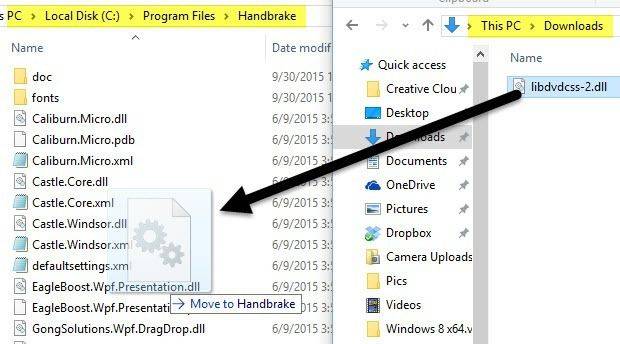
بالنسبة لنظام التشغيل macOS ، قم بتنزيل libdvdcss (http://download.videolan.org/pub/libdvdcss/1.2.11/macosx/libdvdcss.pkg) وانقر نقرًا مزدوجًا فوق الملف لتثبيته على Yosemite أو أقدم. إذا كان MacBook الخاص بك يعمل بنظام El Capitan أو الأخير ، فاضغط على Command + Space وافتح نافذة Terminal ، الإدخال الشراب تثبيت libdvdcss وضرب أدخل لتنزيل وتثبيت مكتبة libdvdcsss.
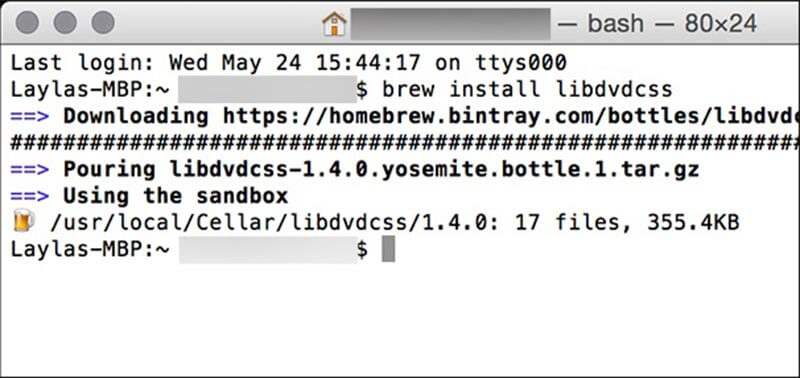
الخطوة 2: استيراد قرص DVD في HandBrake
الآن ، أدخل قرص DVD في محرك ROM المدمج أو محرك الأقراص الخارجي. ابدأ HandBrake لبدء نسخ قرص DVD على جهاز الكمبيوتر الخاص بك. انقر المصدر المفتوح في الزاوية اليسرى العليا وحدد قرص DVD الخاص بك ، والذي تم تمييزه بأيقونة قرص.
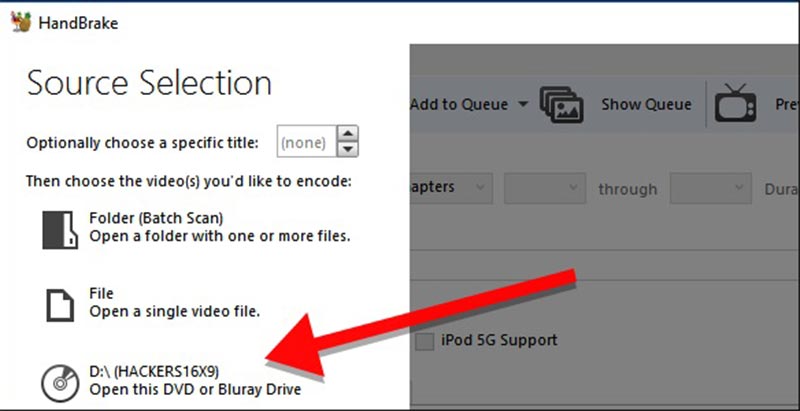
ثم سيبدأ HandBrake في مسح العناوين والفصول الموجودة على قرصك. عليك أن تتحلى بالصبر وتنتظر لحظة حتى تنتهي. إذا تم تثبيت libdvdcss بشكل صحيح ، فلن تحصل على شيء سوى رسالة خطأ. بعد المسح ، ستصبح الواجهة الرئيسية لبرنامج HandBrake نشطة.
بشكل افتراضي ، سيقوم HandBrake بنسخ قرص DVD بالكامل. إذا كنت ترغب في مشاهدة فيلم معين ، فاختر العنوان المطلوب من قائمة العنوان في ملف مصدر منطقة. علاوة على ذلك ، يمكنك نسخ مقطع من فيلم DVD باستخدام HandBrake عن طريق ضبط فصول. ال المدة الزمنية سيظهر لك الخيار طول المحتوى المراد نسخه. ثم انقر فوق ملف تصفح زر تحت المكان المقصود لاختيار مجلد معين لتخزين أفلام DVD ، وإسقاط اسم للفيديو.
الخطوة 3: أفضل الإعدادات لنسخ قرص DVD باستخدام HandBrake
تقدم HandBrake مجموعة واسعة من الخيارات المخصصة. هذا يجعل نسخ قرص DVD صعبًا بعض الشيء. لحسن الحظ ، يوفر البرنامج المجاني أيضًا إعدادات مسبقة شاملة لمساعدة المبتدئين والمتوسطين في نسخ أقراص DVD باستخدام HandBrake بسرعة.
أولاً ، حدد تنسيق فيديو مناسبًا من ملف حاوية قطرة في ضبط الانتاج منطقة. HandBrake قادر فقط على تصدير مقاطع الفيديو بتنسيق MP4 أو MKV. التوسع في الإعدادات المسبقة لوحة على الجانب الأيمن ، انتقل إلى جنرال لواء قسم وحدد الدقة الصحيحة. تذكر أنه كلما زادت الدقة ، زادت وضوح الصورة وزاد حجم ملف الفيديو. بالنسبة لأقراص DVD المباعة في الولايات المتحدة الأمريكية ، اختر 480p وحدد 567p للأقراص المباعة في أوروبا. على الرغم من أنك تلتقط دقة أعلى ، فلن تبدو مقاطع الفيديو أفضل. إذا كنت تريد تشغيل مقاطع الفيديو الناتجة على iPhone أو أي أجهزة محمولة أخرى ، فحددها في لوحة الإعدادات المسبقة مباشرة. ثم سيقوم HandBrake بتحسين التنسيق والدقة تلقائيًا.
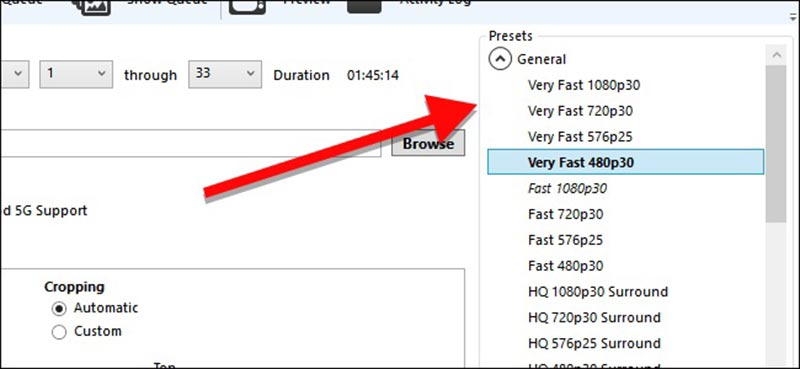
في الجزء السفلي ، يمكنك العثور على عدة علامات تبويب ، مثل المرشحات, فيديو, الصوت, ترجمات و اكثر. ال المرشحات تتضمن علامة التبويب الأدوات المفيدة ، مثل ديتيليسين, يقلل الضوضاء، وبعض أدوات تحرير الفيديو. لتعديل جودة الفيديو والترميز ومعدل الإطارات ومعدل البت والمزيد ، انتقل إلى ملف فيديو التبويب. بالإضافة إلى ذلك ، يمكنك تغيير معلمات الصوت والترجمات في علامات التبويب المقابلة.
الخطوة 4: ابدأ نسخ قرص DVD في برنامج HandBrake
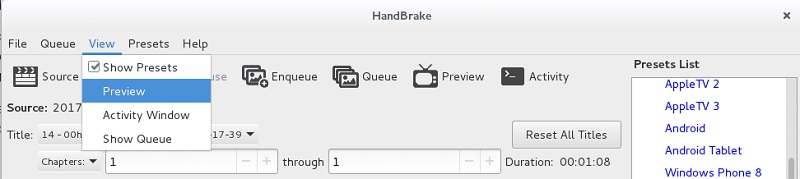
قبل نسخ قرص DVD في HandBrake ، انقر فوق معاينة القائمة في الشريط العلوي ، وانقر فوق لعب زر في مربع الحوار معاينة لعرض تأثير الفيديو. إذا كنت راضيًا ، فانقر فوق ابدأ التشفير زر في شريط القائمة العلوي لبدء نسخ قرص DVD داخل HandBrake. يمكنك مراقبة شريط التقدم في الأسفل لمعرفة الوقت المتبقي. الآن ، يمكنك ترك HandBrake وجهاز الكمبيوتر الخاص بك قيد التشغيل لبعض الوقت. بمجرد الانتهاء من العملية ، يمكنك مشاهدة مقاطع الفيديو على جهازك أو نقلها إلى جهازك المحمول.
الجزء 2: أفضل بدائل لفرملة اليد
في بعض الأحيان ، قد تواجه مشكلات مختلفة عند نسخ قرص DVD باستخدام HandBrake. من المنطقي أن البرامج المجانية ليست مستقرة. لذلك ، من الأفضل أن تتقن المزيد من الأدوات لنسخ أفلام DVD إلى جانب HandBrake.
أعلى 1: Vidmore DVD Monster
على عكس HandBrake ، فيدمور دي في دي مونستر هي طريقة سهلة لرقمنة أفلام DVD الخاصة بك. لا يطلب منك تعيين محيطات من الخيارات المخصصة. بالإضافة إلى أن هذا الأخير يوفر المزيد من الفوائد.
الايجابيات
- نسخ أي أقراص DVD بدون HandBrake أو برامج إضافية أخرى.
- دعم تقريبا جميع صيغ الفيديو بما في ذلك المدخلات والمخرجات.
- قم بتحويل أفلام DVD إلى مقاطع فيديو رقمية للتشغيل على الأجهزة المحمولة.
- تحسين جودة الفيديو والصوت تلقائيًا أو يدويًا.
- قدم أدوات إضافية شاملة ، مثل مشغل الوسائط المدمج ووظائف تحرير الفيديو.
سلبيات
- تحتاج إلى تثبيته على جهاز الكمبيوتر الخاص بك لأنه برنامج سطح مكتب.
باختصار ، يعد أفضل بديل لبرنامج HandBrake لنسخ أقراص DVD محلية الصنع والتجارية على جهاز الكمبيوتر الخاص بك.
كيفية نسخ قرص DVD بدون فرملة اليد
الخطوة 1: احصل على أفضل بديل لـ HandBrake
أفضل بديل لـ HandBrake متاح لمجموعة متنوعة من أنظمة التشغيل بما في ذلك Windows 10. لذلك ، قم بتنزيل وتثبيت النظام المناسب على جهاز الكمبيوتر الخاص بك إذا كان HandBrake لا يعمل من أجلك. ثم ضع قرص DVD في محرك الأقراص الضوئية. بمجرد تشغيل البرنامج والنقر فوق الزر تحميل القرص ، سيبدأ في مسح القرص الخاص بك واستيراد مقاطع الفيديو في مكتبة الوسائط.

الخطوة 2: معاينة وتحرير مقاطع فيديو DVD
عندما تظهر أفلام DVD في المكتبة ، يمكنك معاينتها بمكتبة الوسائط المدمجة. بالإضافة إلى ذلك ، فإن أفضل بديل لـ HandBrake يوفر لك أدوات تحرير فيديو شاملة. انقر على تعديل أسفل الفيديو لفتحه في نافذة محرر الفيديو. هنا يمكنك اقتصاص الفيديو أو تدويره أو وضع علامة مائية عليه ، وضبط المرشحات وتطبيقها. إذا كنت تريد تغيير المسارات الصوتية أو الترجمة ، فانتقل إلى الصوت أو العنوان الفرعي علامة التبويب وتفعل ما تريد.

تلميح: لتشغيل فيلم DVD على جهاز محمول أو مشاركته عبر الإنترنت ، من الأفضل تقسيمه إلى مقاطع قصيرة. انقر على يقطع أسفل الفيديو لفتح نافذة Clip وتقسيمها عن طريق إعادة تعيين نقطتي البداية والنهاية.
الخطوه 3: Rip DVD بدون فرملة اليد
بعد ذلك ، انقر فوق وقم بتوسيع ملف مزق الكل إلى القائمة المنسدلة في الجانب الأيمن العلوي وتحديد تنسيق فيديو في فيديو التبويب. في ال جهاز علامة التبويب ، يمكنك اختيار الجهاز المستهدف وسيقوم البرنامج بتعيين المعلمات الأخرى تلقائيًا.

ثم انقر فوق ملف إعدادات مع رمز الترس في الجزء السفلي لفتح ملف الأفضلية الحوار. اذهب إلى الخارق علامة التبويب وتعيين مجلد الإخراج لحفظ إخراج مقاطع الفيديو. انقر حسنا ثم اضغط على مزق الكل زر في واجهة المنزل لبدء نسخ قرص DVD بدون HandBrake. نظرًا لأن البرنامج يدمج تسريع الأجهزة ، فلن يستغرق الأمر سوى بضع دقائق لنسخ قرص DVD.

أعلى 2: MakeMKV
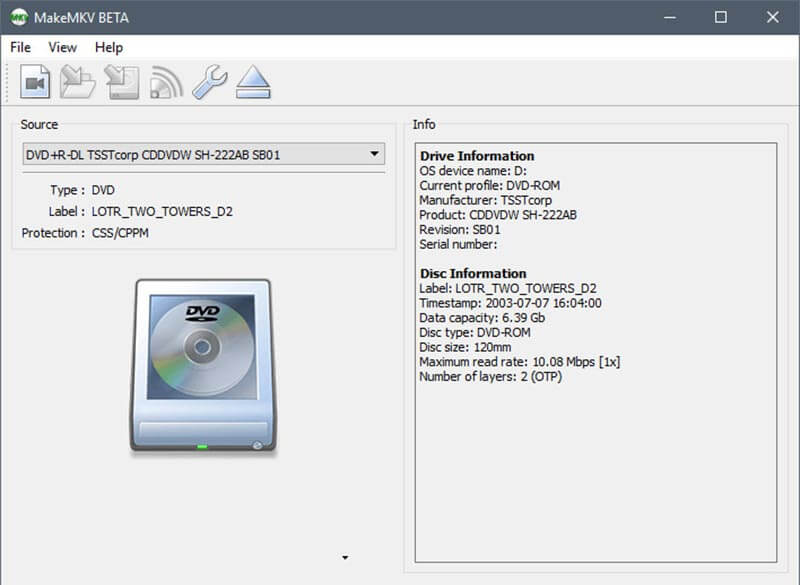
على غرار HandBrake ، يعد MakeMKV مشروعًا آخر مفتوح المصدر. عندما يتعلق الأمر بنسخ أقراص DVD ، فإن MakeMKV تعمل بشكل مختلف مع HandBrake ، ولكن هناك شيء مشترك بينهما ، مثل مجانًا.
الايجابيات
- قم بفك تشفير واستيراد ملفات بيانات الفيديو على أقراص DVD بنقرة واحدة.
- قم بنسخ أقراص DVD بالكامل أو عناوين أو فصول معينة بناءً على رغبتك.
- اعمل على أقراص تجارية أو مشفرة بدون برامج ومكونات إضافية.
- متوافق مع Windows XP أو أحدث ، Mac OS X و Linux.
سلبيات
- يمكنه فقط نسخ أفلام DVD بتنسيق MKV.
- لا يوجد خيار مخصص على الإطلاق.
- لا يمكنك معاينة مقاطع الفيديو قبل التمزيق.
أعلى 3: VLC
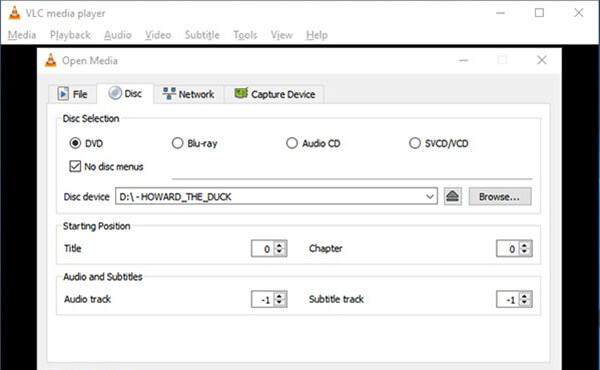
VLC هو مشغل وسائط شهير مع وظائف واسعة بما في ذلك نسخ أقراص DVD عندما لا يعمل HandBrake. إذا كنت بحاجة إلى برنامج نسخ أقراص DVD متعدد الإمكانات ، فقد يكون VLC خيارًا جيدًا.
الايجابيات
- تحويل أفلام DVD إلى ملفات فيديو رقمية أو ملفات صوتية.
- دعم جميع تنسيقات الفيديو والصوت تقريبًا بما في ذلك MP4 و AVI و FLV و MP3 وما إلى ذلك.
- قم بتضمين الخيارات الأساسية وأدوات تحرير الفيديو ، مثل التدوير.
- اعمل على أنظمة تشغيل Windows و Mac OS X و Linux مجانًا.
سلبيات
- يتطلب هذا البديل لـ HandBrake libdvdcss لنسخ أقراص DVD المشفرة.
- من الصعب إتقانها ، خاصة بالنسبة للمبتدئين وذوي الخبرة غير التقنية.
أعلى 4: DVDFab HD Decryptor
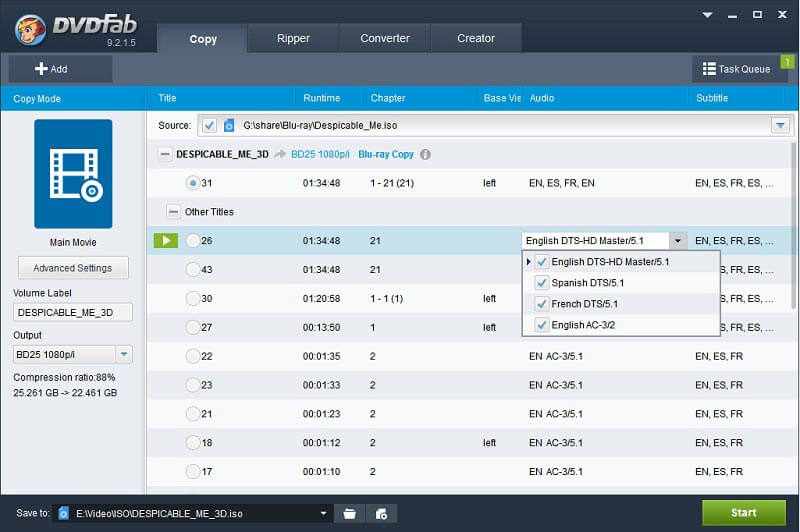
كما يشير اسمه ، يمكّنك DVDFab HD Decryptor من إزالة تشفير DVD ونسخ مقاطع فيديو DVD إلى محرك الأقراص الثابتة. ضع في اعتبارك أنه جزء مجاني من مجموعة أدوات DVDFab ، لذلك ليس نسخ أقراص DVD مجاني مثل HandBrake.
الايجابيات
- قم بإزالة مجموعة متنوعة من وسائل حماية DVD من CSS إلى CPPM.
- انسخ قرص DVD بالكامل إلى محرك الأقراص الثابتة أو انسخ الأفلام الرئيسية فقط.
- قم بإضفاء الطابع الشخصي على أفلام DVD ، مثل الترجمة والمسارات الصوتية والمزيد.
- تجهيز واجهة سهلة الاستخدام.
سلبيات
- يجب عليك شراء البرنامج بالكامل للحصول على أداة نسخ أقراص DVD.
- هناك تنسيقات إخراج محدودة ولا يمكنك العثور على MP4 أو تنسيقات فيديو أخرى شائعة الاستخدام.
أعلى 5: WinX DVD Ripper Platinum
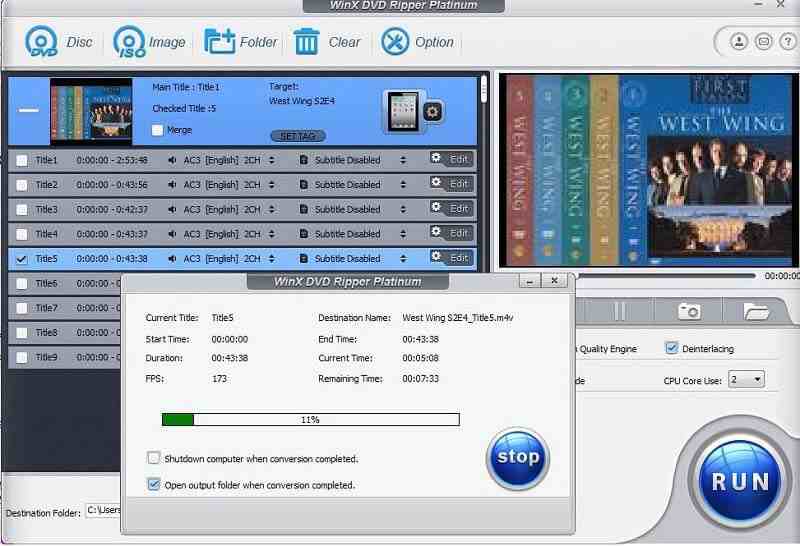
إذا كنت تعتقد أن HandBrake معقد لنسخ أقراص DVD ، فقد تحتاج إلى بديل سهل الاستخدام ، مثل WinX DVD Ripper Platinum. يتيح لك إنتاج مقاطع فيديو رقمية من DVD للتشغيل على أي جهاز.
الايجابيات
- دعم جميع أنواع أقراص DVD بما في ذلك الأقراص التجارية والمحمية.
- قم بنسخ أقراص DVD إلى ملفات فيديو MP4 أو AVI ، أو قم بعمل نسخة احتياطية من قرص DVD بالكامل.
- قم بقص مقاطع فيديو DVD وقصها وتغيير العنوان الفرعي أو المسارات الصوتية.
- اكتب محتويات الفيديو أو ملف صورة ISO على أقراص فارغة.
- نسخ قرص DVD أسرع من برنامج HandBrake أو البرامج المجانية الأخرى.
سلبيات
- السعر باهظ ثم غيره من كسارات DVD.
- مشغل الوسائط المدمج مزعج.
- لا يدعم AMD GPU.
خاتمة
شاركت هذه المقالة دليلًا كاملاً لنسخ أقراص DVD باستخدام HandBrake. كبرنامج مجاني ، يمكنك استخدام HandBrake دون دفع فلس واحد. المشكلة هي أنه لا يمكن كسر حماية DVD بشكل مستقل. علاوة على ذلك ، يمكنك الحصول على أفضل الإعدادات لنسخ أقراص DVD الخاصة بك داخل برنامج مفتوح المصدر. من ناحية أخرى ، فإن HandBrake ليست الطريقة الوحيدة لتحويل أقراص DVD إلى ملفات رقمية. لهذا السبب شاركنا أفضل 5 تطبيقات بديلة. Vidmore DVD Monster ، على سبيل المثال ، يبسط عملية نسخ قرص DVD. إذا واجهت أي مشكلة عند نسخ أقراص DVD ، فيرجى كتابتها في منطقة التعليق أسفل هذه المقالة.
نصائح دي في دي


